Windows 11/10/8/7'de Videolar Nasıl Kırpılır? Filigran veya Dosya Boyutu Sınırı Yok
Windows Movie Maker, Windows 10'da videoları kırpabilir mi? Bir videoyu yalnızca kuşun bulunduğu alanda kalacak şekilde kırpmak istiyorum. Ancak Window Movie Maker'da kırpma işlevini bulamıyorum. başka bir yol Windows 10'da videoları kırpın?
-Microsoft Topluluğu'ndanWindows 10/8/7'de yerleşik bir video düzenleyici olarak Windows Movie Maker, videoları kırpmak da dahil olmak üzere çok fazla işlev sağlamak için çok basittir. Ayrıca, şu anda Windows 10'da mevcut değil. Bu nedenle, bu makale size 5 kolay yöntemi anlatacaktır. Windows 10'da videoları kırpın, videolardaki ana karakteri vurgulayacak ve en boy oranını ekran boyutuna uyacak şekilde ayarlayacaktır.
Kılavuz Listesi
Windows 10'da Videoları Yüksek Kalitede Kırpmanın En İyi Yöntemi VLC Media Player ile Windows 10'da Videolar Nasıl Kırpılır Windows 10'da Video Kırpmanın Üç Verimli Yolu Windows 10/8/7'de Video Kırpma Hakkında SSSWindows 10'da Videoları Yüksek Kalitede Kırpmanın En İyi Yöntemi
Windows Movie Maker, Windows 10'da videoların kırpılmasını desteklemediğinden, nihai video düzenleyiciye güvenmelisiniz - AnyRec Video Converter. Videoları kolayca kırpabilen, kırpabilen, döndürebilen ve filtreler ekleyebilen çok yönlü bir uygulamadır. kompres, videoların kalitesini artırmak.
Windows 10'da Bir Videoyu Serbestçe Kırpmak için Çok Yönlü Yazılım

Windows 10/8/7'de videoları herhangi bir boyutta kırpmak için profesyonel bir araç sağlayın.
Kırpılan videoları MP4, AVI vb. gibi tüm video formatlarına aktarabilir.
Döndürmek, kesmek ve filtre eklemek için birçok ek video düzenleme aracını destekleyin.
Videolarınızı farklı ekranlara ve cihazlara sığdırmak için önceden ayarlanmış en boy oranı.
Gerçek zamanlı önizleme, efektleri istediğiniz zaman kontrol etmenizi ve ayarlamanızı sağlar.
100% Güvenli
100% Güvenli
Takip edilecek adımlar:
Aşama 1.Ücretsiz indirin Video dönüştürücü Windows 11/10/8/7 bilgisayarınızda. Daha sonra kurduktan sonra başlatın. Bu güçlü video kırpıcı ve düzenleyicinin ana arayüzündeki "Dosya Ekle" düğmesini veya "Ekle" düğmesini tıklayın.

Adım 2.Windows 10'da videoları kırpmak için videoların altındaki "Düzenle" butonuna tıklamalısınız. Daha sonra döndürebilir, kırpabilir, filigran ekleyebilir (veya ücretsiz filigran sökücü) ve videolara efektler.

Üstteki "Döndür ve Kırp" düğmesini tıklayın. Video boyutunu istediğiniz gibi ayarlamak için sarı kenar çizgilerini serbestçe sürükleyip çekin. Bilgisayarlar veya cep telefonları için istediğiniz ayarları önceden seçmek için "En Boy Oranı" düğmesini de tıklayabilirsiniz. Daha sonra değişiklikleri kaydetmek için "Tamam" düğmesini tıklayın.

Aşama 3.Windows 10'da videoları kırptıktan sonra, videoları herhangi bir formata dönüştürün ihracat. Sadece "Tümünü Dönüştür" menüsünü açın ve "Video" listesinden istediğiniz formatı seçin. Ayrıca video çözünürlüğünü artır"Ayarlar" düğmesini tıklayarak kare hızını ve kalitesini ayarlayabilirsiniz.

Adım 4.Ana arayüze geri dönün ve alt kısımda istediğiniz depolama yolunu seçin. Sonunda videoları dışa aktarmak için "Tümünü Dönüştür" düğmesini tıklayın.

100% Güvenli
100% Güvenli
Daha fazla okuma
VLC Media Player ile Windows 10'da Videolar Nasıl Kırpılır
Güçlü bir video oynatıcı olarak VLC, Windows 10/8/7'de videoları kırpma ve kırpma dahil bazı temel düzenleme işlevlerini de destekler. Kısacası, yapabilirsiniz VLC'de bir videoyu kırpın bilgisayarınızda. İstediğiniz parçaları seçmek için pikselleri serbestçe ayarlayabilmenize rağmen, gerçek zamanlı önizleme olmadığı için ayarları düzeltmek nispeten zordur.
Aşama 1.Bilgisayarınızda VLC Media Player'ı açın. Üstteki "Medya" düğmesini tıklayın. "Dosyayı Aç" düğmesini tıklayın. Bu sayede Windows 10 üzerinde kırpmak istediğiniz videoları ekleyebilirsiniz. Daha sonra kırpmak istediğiniz video piksellerini görsel olarak yaklaşık olarak kontrol etmelisiniz.
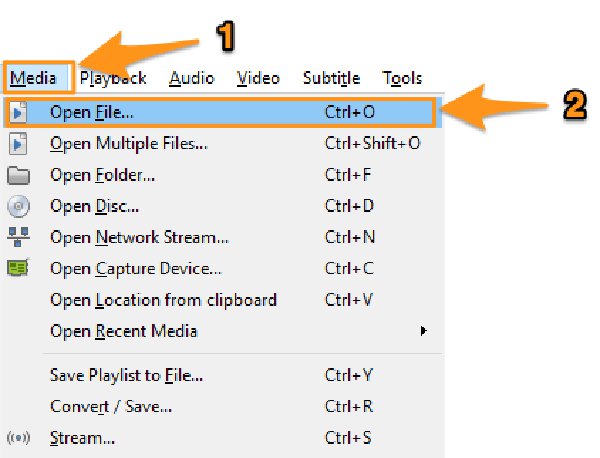
Adım 2.Video düzenleyiciyi açmak için "Araçlar" düğmesini tıklayın ve "Efektler ve Filtreler" düğmesini tıklayın. Açılan pencerede "Video Efektleri" menüsünü açın ve ardından "Kırp" düğmesini tıklayın.
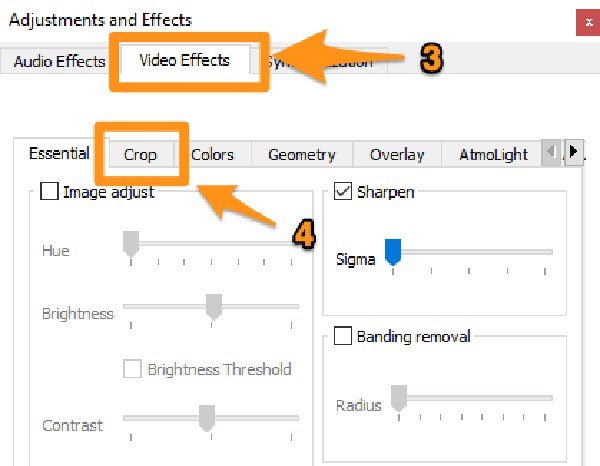
Aşama 3.Kırpma seçeneğinde istediğiniz kısımlar ile belirli bir sınır çizgisi arasındaki pikselleri serbestçe ayarlayabilirsiniz. Ayarları kaydetmek için klavyenizdeki "Enter" tuşuna basın. Windows 10'da videoların istediğiniz bölümünü kırpmadan önce efekti her zaman kontrol etmeniz gerekir.
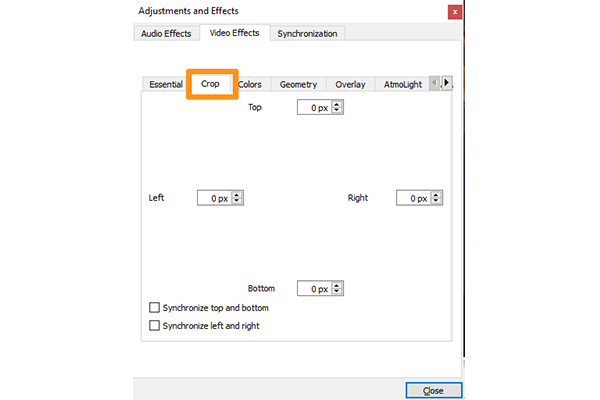
Daha fazla okuma
Windows 10'da Video Kırpmanın Üç Verimli Yolu
Bahsedilen iki etkili yola ek olarak, Windows 10'da videoları kırpmayı öğrenebileceğiniz 3 kolay yöntem de var. Aşağıdaki bölüm, bu üç video düzenleyicinin özelliklerini, artılarını ve eksilerini tanıtacaktır.
1. VSDC Ücretsiz Video Düzenleyici
VSDC Ücretsiz Video Düzenleyici Windows 10'da videoları kırpmak için kullanımı kolay ancak çok yönlü bir video düzenleyicidir. Video klipleri kesmek, değiştirmek ve sırasını değiştirmek için doğrusal olmayan bir düzenleme aracıdır. Ayrıca, bunu için kullanabilirsiniz slayt gösterileri oluştur, bilgisayarınızda video kolajları yapın, video efektleri ekleyin ve ekranları kaydedin. Çok yönlü bir düzenleme aracı olmasına rağmen, Windows 10'da videoları kırpma veya başka düzenleme işlevleri ekleme konusunda o kadar profesyonel olmadığı anlamına da gelir.

- Artıları
- Ücretsiz deneme için tüm temel düzenleme işlevlerini sağlayın.
- Kırpılmış videoları sosyal medyaya yüklemek kolaydır.
- Eksileri
- Ekran boyutunu ayarlamak için önceden ayarlanmış en boy oranı yok.
- Büyük CPU işgali.
2. EZGif
EZGif, Windows 10'da herhangi bir yazılım indirmeden videoları kırpmanıza olanak tanıyan çevrimiçi bir video düzenleyicidir. İstediğiniz videoları doğrudan yükleyebilir veya bu video kırpıcıya eklemek için çevrimiçi videoların URL'sini yapıştırabilirsiniz. Windows/Mac'te videoları kırpmanın yanı sıra, videoları dönüştürebilir, videoları sıkıştırabilir ve videoların hızını kontrol edebilirsiniz. Ancak 100MB dosya boyutu sınırlaması vardır. EZGIF ile videoları kırpmakta ısrar ediyorsanız, büyük bir videoyu ücretsiz olarak 100 MB'a sıkıştırın ilk.
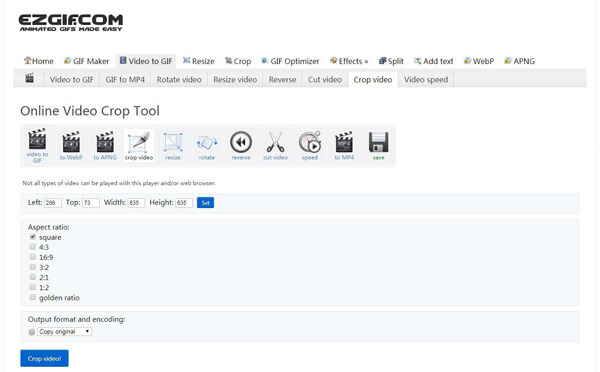
- Artıları
- Videoları kolayca kırpmak için çevrimiçi araç.
- Yeni başlayanlar için kullanımı kolay arayüz.
- Eksileri
- Dosya boyutuyla ilgili sınırlama.
3. Kolay Video Yapıcı
Bahsedilen üç profesyonel video düzenleyiciyle karşılaştırıldığında, Windows 10'da temel işlevlerle videoları kırpmak için yalnızca basit bir düzenleme aracıdır. En boy oranını ayarlamayı, video boyutunu serbestçe değiştirmeyi ve videoları dikey veya yatay olarak kırpmayı destekler. Ancak $50 ve $200 arasında daha fazla düzenleme özelliği ile ücretli sürüm de sağlar.
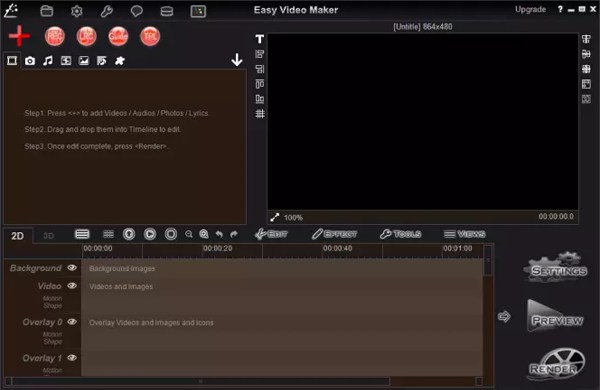
- Artıları
- Videoları kırpabilir, videoları dönüştürebilir, ekranı kaydedebilir vb.
- Bir grup videoyla hızlı bir şekilde başa çıkmak için donanım hızlandırma.
- Eksileri
- Ücretli sürüm için nispeten pahalı.
- Eski arayüz.
Windows 11/10/8/7'de Video Kırpma Hakkında SSS
-
1. Windows 10'da videoları kırparken en boy oranını değiştirebilir miyim?
Evet yapabilirsin. Windows 10'da Video Converter aracılığıyla bir videoyu kırptığınızda, en boy oranını kesinlikle değiştirecek olan sınır çizgisini serbestçe ayarlayabilirsiniz. Bu şekilde, bir ufuk videosunu dikey bir videoya bile kırpabilirsiniz.
-
2. Varsayılan video düzenleyici aracılığıyla Windows 10/8/7'de videolar nasıl kırpılır?
Videoları kırpmak, videoların süresini kısaltmak anlamına gelir. Windows Movie Maker'ı başlatıp istediğiniz dosyaları ekledikten sonra doğrudan "Kırp" butonuna tıklayıp videoları kolayca kesebilirsiniz.
-
3. Windows 10'da videoları kırpmak için en iyi video düzenleyici hangisidir?
Önerilen video düzenleyici AnyRec Video Converter'dır. Windows'ta videoları kırpmayı kolaylaştıran ücretsiz ayarlama sağlar. Dahası, bu video düzenleyici, tüm gereksinimlerinizi karşılamak için birçok ek işlevi de destekler.
Çözüm
Bu makalede, Windows 11/10/8/7'de videoları kırpmak için 5 etkili yöntem tanıtılmıştır. Windows Movie Maker'da kırpma işlevini bulmanıza gerek yok, profesyonel düzenleme araçlarıyla Video Converter'a kolayca güvenebilirsiniz. Windows 10'da videoları kırpma konusunda hala sorun yaşıyorsanız, bizimle iletişime geçmekten çekinmeyin.
100% Güvenli
100% Güvenli
 Bir Video Boyutunu Yan Yana Koyma
Bir Video Boyutunu Yan Yana Koyma